Cum se setează folderele de descărcare specifice pentru tipurile de fișiere din Chrome și Firefox
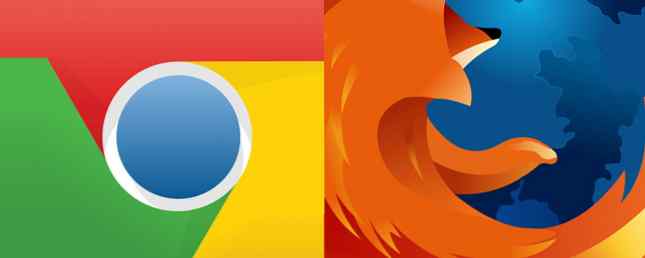
Păstrarea folderului de descărcări organizat poate fi un hassle, dar există câteva moduri automate de a păstra dezordinea sub control. Puteți șterge automat fișiere mai vechi de 30 de zile Cum să ștergeți automat fișiere vechi în dosarul Descărcări Windows Cum să ștergeți automat fișierele vechi din dosarul Descărcări Windows Dacă doriți să păstrați folderul Descărcări fără probleme și fără spațiu pierdut, ar trebui să porniți această caracteristică nifty Windows 10. Citiți mai multe și puteți salva fișiere în foldere specifice pe baza tipului de fișier. Vă vom arăta cum să faceți acest lucru în acest articol.
Cum să salvați automat tipurile de fișiere în foldere specifice
Extensia Chrome RegExp Download Organizer vă permite să creați reguli pentru tipurile de fișiere descărcate. De exemplu, de fiecare dată când descărcați un PDF, acesta va fi salvat automat într-un dosar ales de dvs. în dosarul Descărcări.
De asemenea, puteți filtra anumite tipuri de fișiere. De exemplu, puteți salva toate imaginile într-un singur director sau puteți crea un folder separat pentru JPEG-uri, altul pentru PNG-uri etc. Extensia Chrome vine cu câteva reguli deja create: una pentru imagini și una pentru torrente.

Să presupunem că doriți să creați o nouă regulă pentru PDF-uri, introduceți următoarele:
- Pentru MIME (Filetype), introduceți application / pdf.
- Pentru calea de destinație, selectați pdf / (sau numele dosarului ales de dvs.).
Extensia include o listă de reguli pe care le puteți utiliza pentru diferite tipuri de fișiere, inclusiv fișiere comprimate (ZIP), fișiere executabile Windows (EXE), fișiere audio și fișiere video.

După cum puteți vedea din captura de ecran de mai sus, puteți crea, de asemenea, reguli bazate pe adrese URL specifice și nume de fișiere.
Cum se adaugă “Salvați In” Dosare la meniul clic dreapta
Dacă preferați să adăugați anumite locații pe care le puteți alege în timp ce salvați fișierul, există o extensie disponibilă care face acest lucru.
Extensia Salvare în (Chrome, Firefox) necesită permisiuni extinse la instalare, inclusiv posibilitatea de a citi și a modifica toate datele de pe site-urile pe care le accesați. Prin contrast, extensia RegExp Download Organizer menționată mai sus necesită doar permisiunea de a vă gestiona descărcările.
Dacă vă decideți Salvați în este potrivit pentru dvs., odată ce ați instalat extensia, când faceți clic dreapta pe un link sau un fișier în browserul dvs., veți vedea acum Salvați în în meniul contextual, cu două opțiuni de folder listate deja: imagini și video. Dacă salvați un fișier în aceste locații, browserul dvs. va crea automat aceste subfoldere în dosarul Descărcări, dacă acestea nu există.
Pentru a adăuga sau a modifica locațiile din lista respectivă, deschideți opțiunile de extensie din browser și doar le adăugați în lista existentă:

Când faceți clic dreapta pe un fișier, aceste locații vor fi acum disponibile în meniul contextual:

Dacă doriți să selectați un folder care nu se află în dosarul descărcări, acesta devine puțin mai complicat și vă va cere să creați o legătură simbolică. Ce este o legătură simbolică și care sunt utilizările acesteia? [Explicarea MakeUseOf] Ce este o legătură simbolică și care sunt utilizările acesteia? [Explică-i pe MakeUseOf] Citește mai mult. Dacă acest lucru pare prea complicat pentru dvs. și doriți cu adevărat să salvați fișierele în foldere care nu se află în dosarul de descărcări, există o altă opțiune pe care să o aveți în vedere:
Utilizatorii de Mac pot muta automat fișiere în și din foldere specifice folosind reguli automatizate cu Hazel Hazel - Sarcini de realizare pe Mac dvs., deci nu trebuie să Hazel - Efectuarea de sarcini pe Mac dvs., deci nu trebuie să am scris anterior un întreg Ghidul MUO despre utilizarea dosarelor inteligente ale Apple și a programului Automator, însă o aplicație clasică terță parte numită Hazel este unul dintre asistenții mei de automatizare care funcționează în fundal, ... Read More sau Mac's Automator, în timp ce utilizatorii Windows pot încerca QuickMove.
Explorați mai multe despre: Gestiunea descărcărilor, Google Chrome, Mozilla Firefox.


